Reklaam
 Excel on vinge andmehaldusvahend. Kasutan seda palju teabe hoidmiseks ja korraldamiseks, millega igapäevaselt tegeleda pean. Kuna töötan veebis, sisaldab see teave enamasti veebiallikatega linkivaid URL-e korduvalt.
Excel on vinge andmehaldusvahend. Kasutan seda palju teabe hoidmiseks ja korraldamiseks, millega igapäevaselt tegeleda pean. Kuna töötan veebis, sisaldab see teave enamasti veebiallikatega linkivaid URL-e korduvalt.
Excel pakub geekilistele, makrosäästlikele inimestele palju paindlikkust. Ma ei kuulu nende hulka ja loon mõnda valemid Exceli valemid: küsige oma Exceli küsimusi ekspertidelt Loe rohkem või makrod see pole minu jaoks kerge ülesanne. Kui olete nagu mina, leiate minu näpunäited Excelis mitme hüperlingi ekstraheerimise ja aktiveerimise kohta üsna käepäraseks!
1. Väljavõte URL-id
Seal on suurepärane tööriist, mis muudab paljud Exceli toimingud (sealhulgas hüperlinkide eemaldamise kogu lingitud lahtrite loendist) selgemaks ja hõlpsamini rakendatavaks - ASAP-i utiliidid. Seda on lihtne installida, lihtsalt laadige alla ja käivitage selle tasuta versioon.
Märkus. Võimalik, et peate enne tööriista kasutamist oma Exceli turvaseadeid pisut muutma. Tööriist pakub samm-sammult viipasid, nii et teil pole tõenäoliselt probleeme. Esiteks, veenduge, et pistikprogramm töötab, liikuge järgmiselt:
Fail -> Valikud -> Usalduskeskus -> Usalduskeskuse seaded
Seal:
- Veenduge, et makrod on lubatud (jaotises „Makro sätted”)
- Veenduge, et lisandmoodulid EI oleks keelatud (jaotises „Lisandmoodulid”)
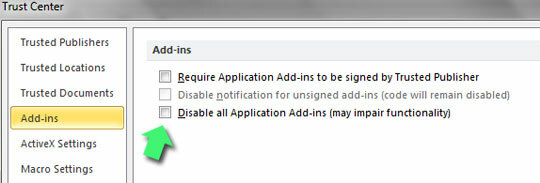
Pärast installimist saate uue alammenüü käepärase jaotisega „Veeb”. Sellele klõpsates leiate mõned väga lahedad võimalused tööks veebist kopeeritud-kleepitava sisuga.
Kujutage ette, et olete terve hulga lingitud sõnu veebist kopeerinud ja kleepinud ning peate nüüd nägema täielikke URL-e - peate vaid tegema järgmist:
- Navigeerimine: ASAP-i utiliidid -> Veeb -> Hüperlinkide ekstraheerimine
- Valige, kust täielik URL tuleks kaevandada:
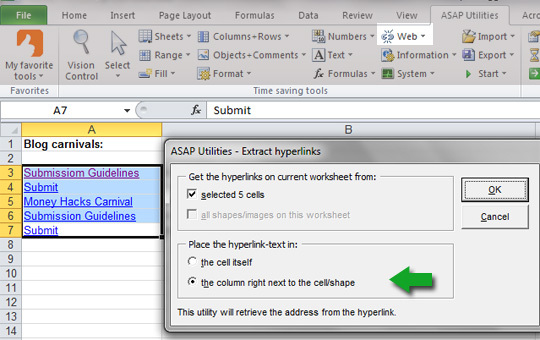
Valmis!
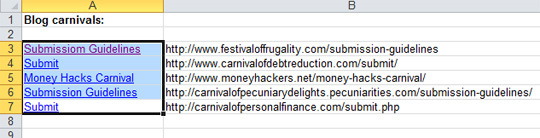
2. Aktiveerige hüperlingid
Oletame, et teil on lihtteksti URL-ide loend (nagu ülaltoodud veeru B ekraanipildil) ja soovite muuta need kõik klõpsatavaks. Üks võimalus on minna loendist läbi ja topeltklõpsuga igal lahtril - see aktiveerib iga lingi, kuid see võib võtta aega (eriti pikkade URL-ide loendite korral).
ASAP-i utiliitide abil saate seda teha (peaaegu) ühe hiireklõpsuga. Valige lihtsalt lihtteksti URL-idega veerg, minge ASAP-i utiliidid -> Veeb -> Aktiveeri hüperlingid ja valige hüperlinkide vorming ja tüüp:
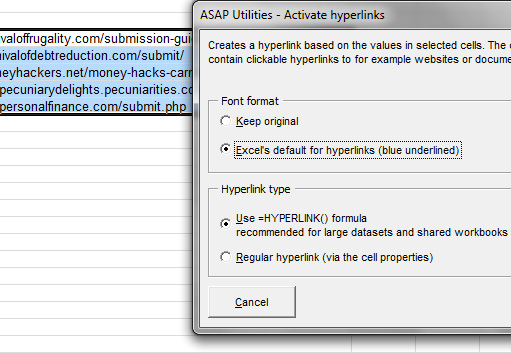
Valmis!

Märkus. Asapi utiliitide jaotis „Veeb” võimaldab teil muuta ka oma linkide vorminguid = HYPERLINK () valemiteks. Exceli töövihikud võivad muutuda aeglaseks, kui need sisaldavad liiga palju hüperlinkidega lahtreid. Valem = HYPERLINK () peaks hõlbustama tohutute töövihikutega töötamist.
3. Domeenide ja tipptasemel domeenide ekstraheerimine hüperlinkidest
Kujutage ette, et teil on Excelis URL-ide või lingitud lahtrite loend ja peate tabeli sorteerima domeeni või tipptaseme domeeni järgi (või koostama statistika). Selleks vajate seda URL-i tööriistade lisandmoodulit. Selle installimiseks laadige fail lihtsalt alla ja salvestage, seejärel aktiveerige see Excelis.
Navigeerimine: Office Home nupp -> „Exceli valikud” menüü allosas -> Lisandmoodulid ja klõpsake nuppu „Mine”, kus kirjas „Halda Exceli lisandmooduleid”. Klõpsake „Sirvi” ja sirvige sinna, kuhu lisandmooduli faili salvestasite:
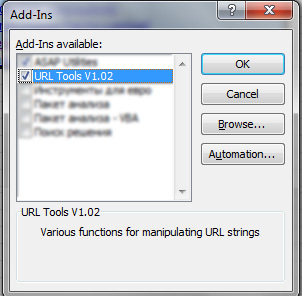
Lisandmoodul sisaldab mitmeid funktsioone - neist kõige kasulikumad:
- alamdomeen () - tagastab URL-i domeeniosa koos kõigi alamdomeenidega, nt „ http://www.example.com/index.htm” saab „www.example.com“
- wwwsubdomain () - põhimõtteliselt ülaltoodud kombinatsioon, mis võrdub sõnaga „nowww (alamdomeen (A1))”. See on see, mida soovite enamiku ajast kasutada!
- nowww () - eemaldab sõna www. URL-i algusest peale (pidage meeles, et www peab olema URL-i alguses)
- tld () - tagastab URL-i TLD (mitte 100% täiuslik, kuid päris hea)
- geturl () - eraldab URL-i hüperlingilt
Seega, naastes oma ülesande juurde, eraldage lingitud lahtrite loendist domeeninimed.
Kopeerige ja kleepige lahtri kõrvale, millest soovite domeeni ekstraheerida (kopeerige ja kleepige kõik ülejäänud lahtrid, kuhu soovite valemit laiendada):
= wwwsubdomain (kamber)
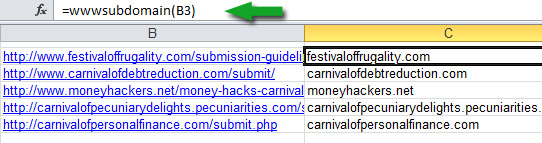
Kas teil on oma näpunäiteid ja näpunäiteid URL-ide redigeerimiseks ja ekstraheerimiseks Excelis? Jagage neid siin!
Ann Smarty on SEO konsultant saidil seosmarty.com, Interneti-turunduse ajaveebi ajakirjanik ja aktiivne sotsiaalmeedia kasutaja. Palun jälgige Annit Twitteris kui seosmarty


